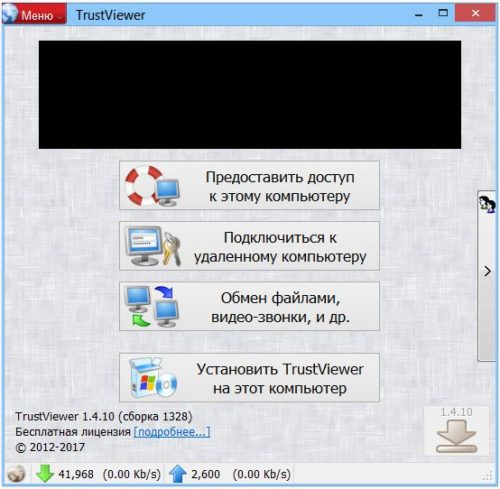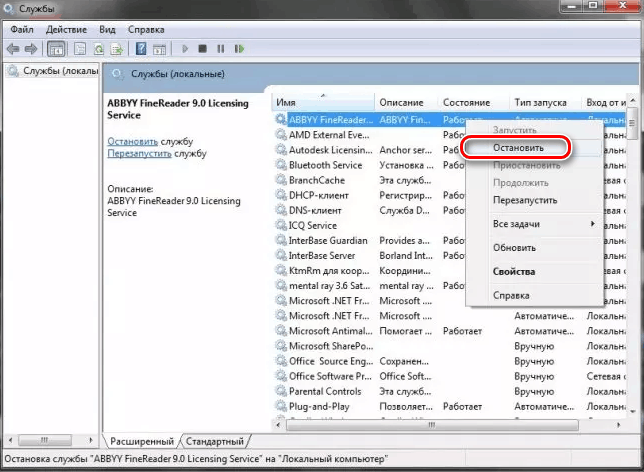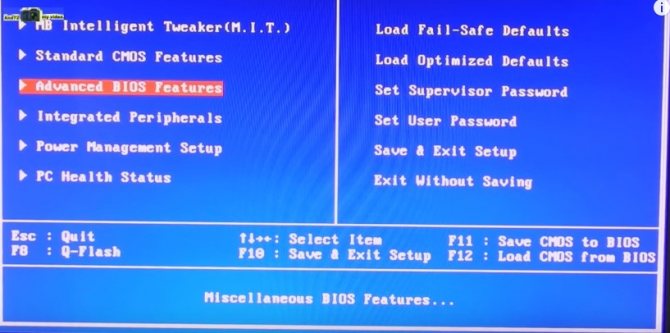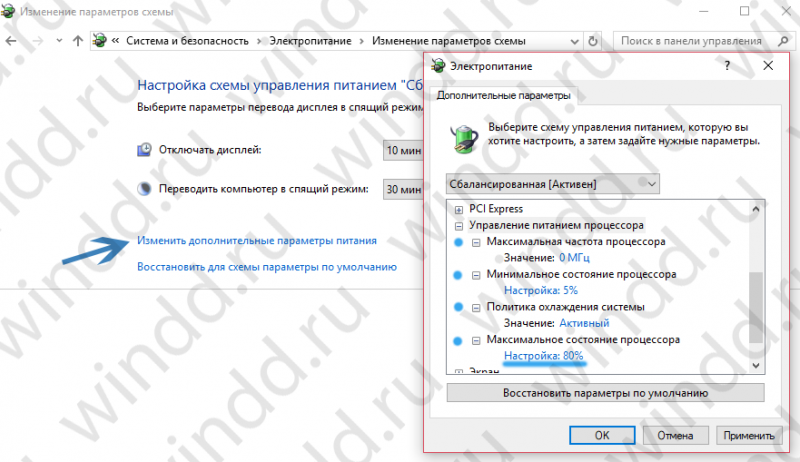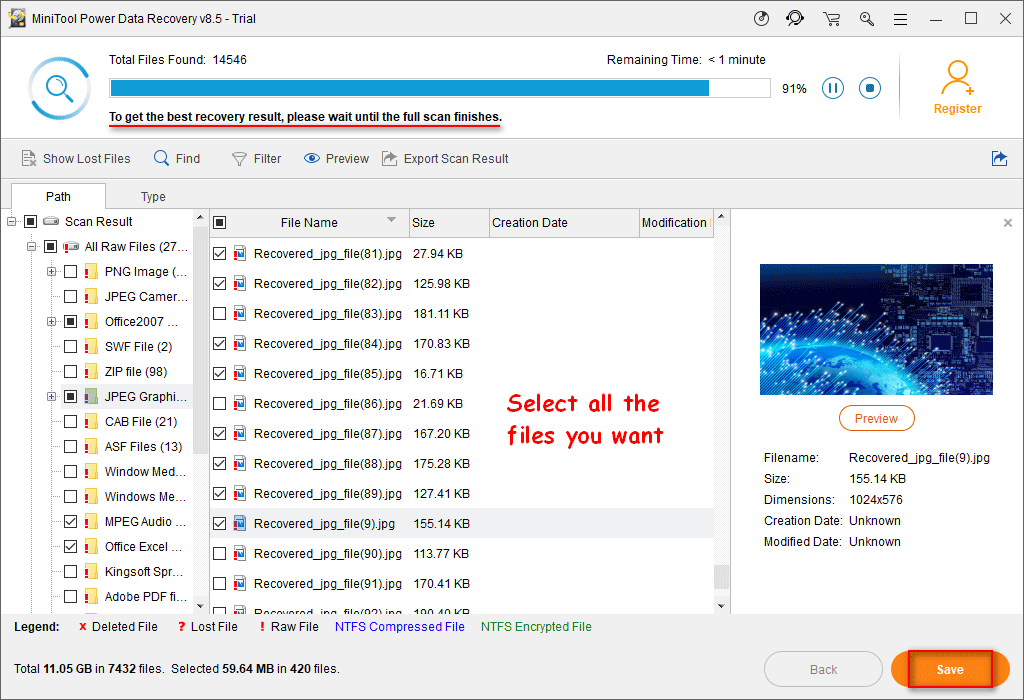Ошибка подключения 651 в windows 7 и windows 8
Содержание:
- Каким образом сбросить настройки TCP/IP на ПК или ноутбуке?
- Почему возникает ошибка?
- Как исправить
- Часто задаваемые вопросы по поводу ошибки 651
- Перенастройка оборудования
- Ошибка 651 в Windows 2003
- Существует три основных способа исправить ошибку 651 в Windows.
- Неполадки с настойкой роутера
- Корректирование системного реестра
- Сбой клиента RASPPPOE
- Возможные причины и что с ними делать
- Устранение ошибки 651 при подключении по ADSL FTTB или GPON
- Перезагрузка оборудования
- Создание нового подключение к интернету
- Несколько сетевых карт на компьютере, или необходимо обновление их драйверов
- Возможно, причина в сетевом кабеле
- Проблема с настройками роутера или модема
- Ошибка 651 и антивирусы, брандмауэры
- Сбой подключения с ошибкой 651 при подключении напрямую через провод провайдера
Каким образом сбросить настройки TCP/IP на ПК или ноутбуке?
Существуют разные варианты сброса конфигураций протокола TCP/IP, самый быстрый и надежный из них — специализированная утилита Microsoft Fix It, загрузить которую можно с сайта компании Майкрософт. Скачайте и запустите инсталлятор. Примите лицензионное соглашение и откройте программное обеспечение. Подтвердите диагностику ОС и дождитесь завершения данного процесса. Приложение займется устранением ошибки в автоматическом режиме, затем перезагрузите компьютер и пробуйте подключиться снова. Также попробуйте открыть командную строку комбинацией клавиш Win+R, выполнить CMD, а затем ввести команду netsh int ip reset
Почему возникает ошибка?
Для начала рекомендуем просто перезагрузить компьютер, выключить и снова включить роутер. Возможно, какие-то действия на компьютере вызвали сбой, а перезагрузка – самый простой способ исправить ситуацию.
Но перезагрузка помогает редко. Часто ошибка возникает из-за неправильных сетевых настроек, защитных блокировок и т.д. Рассмотрим подробнее, что нужно делать в отдельных случаях.
Сброс сети
Возможно, неправильно настроено сетевое подключение. В предыдущих версиях ОС нужно было удалять его в Панели управления. В «десятке» можно быстро сбросить параметры, а затем легко создать новое подключение. Переходим в настройки ОС (клавиши Win+I).
В разделе «Сеть и интернет» в самой первой вкладке «Состояние» ищем активную ссылку «Сброс сети». Кликаем по ней.
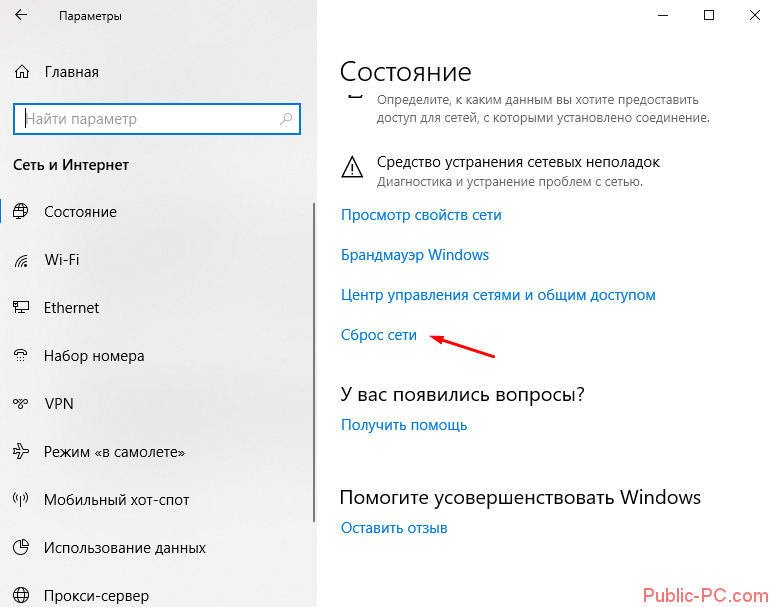
Далее кликаем «Сбросить сейчас» и подтверждаем сброс. Компьютер перезагрузится.
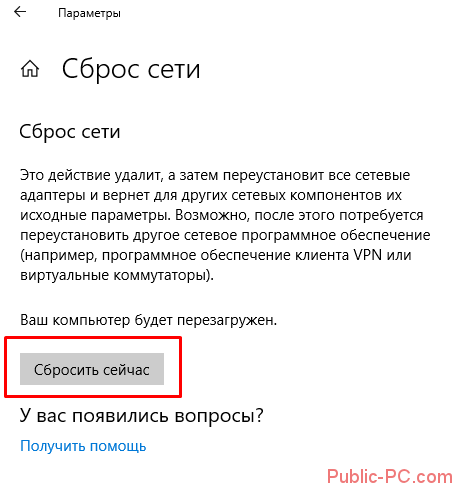
После перезагрузки заходим в Панель управления (как это сделать разными способами – смотрим здесь). Переходим в категорию «Сеть и интернет» и запускаем Центр управления сетями. Здесь нам нужно выбрать создание нового подключения.
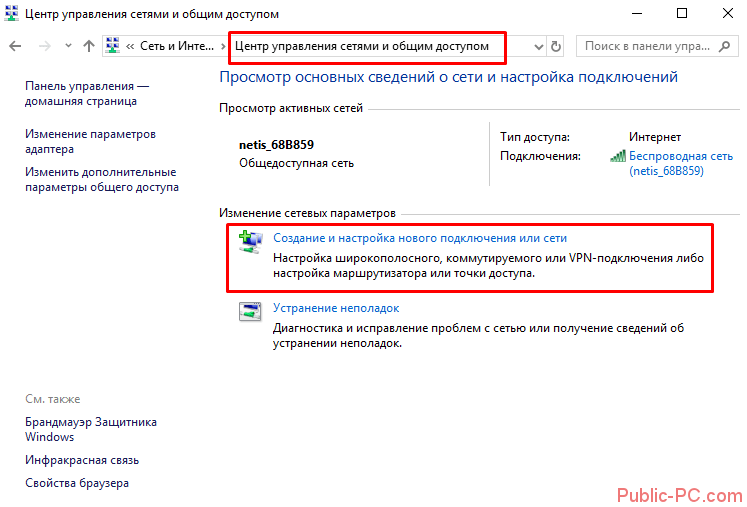
Выбираем поочередно пункты «Подключение к интернет» — «Высокоскоростное (с PPPoE)» — и на последней вкладке прописываем имя пользователя и пароль.
Второй вариант создания – прописать команду rasphone.exe в меню «Выполнить» (комбинация клавиш Win+R). Запустится мастер, где в первой вкладке нужно выбрать «Высокоскоростное». Дальше – прописываем логин и пароль подключения.
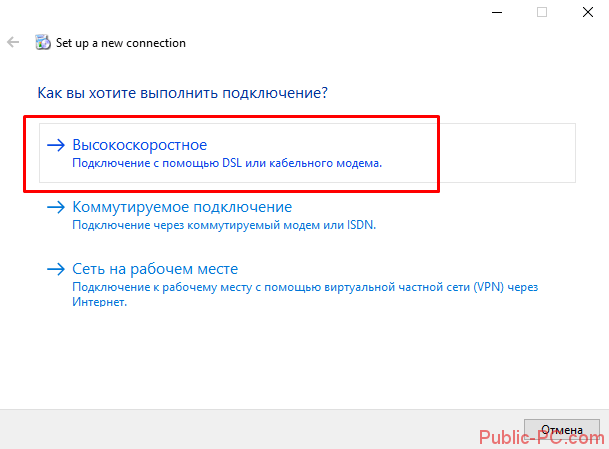
Сброс настроек TCP/IP
Альтернативный вариант полного сброса сети – обновление настроек протокола TCP/IP. Делается это просто: запускается командная строка от имени администратора (как это сделать – здесь) и выполняются поочередно две команды:
- netsh winsock reset;
- netsh int ip reset c:\resetlog.txt.
После чего перезагружаем компьютер и смотрим на результат. Если ошибка 651 не исчезла, переходим к следующим рекомендациям.
Отключение TCP/IP 6
Еще один способ решения проблемы – отключение протокола TCP/IP 6. Заходим в параметры Windows 10. В разделе «Сеть и интернет» на первой кладке выбираем «Настройка параметров адаптера».
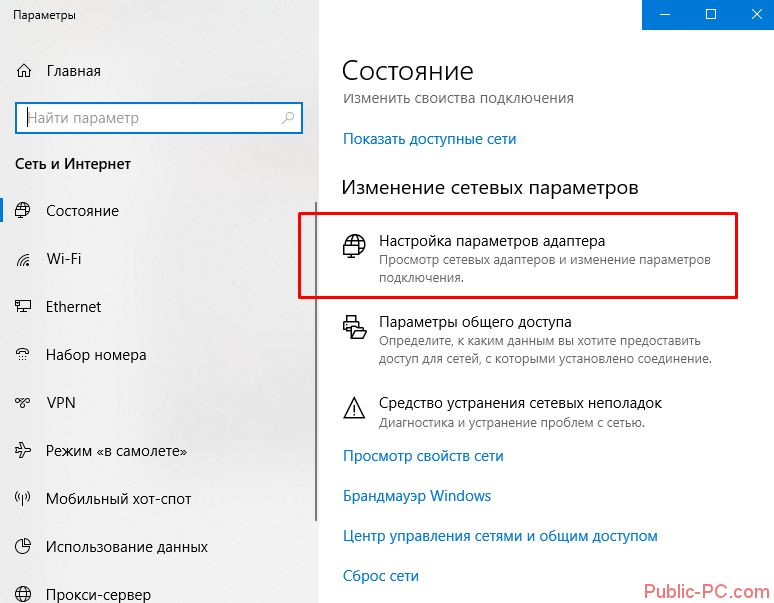
Клиакаем правой кнопкой мышки на нужное подключение и выбираем «Свойства». Снимаем маркер напротив протокола, нажимаем ОК.
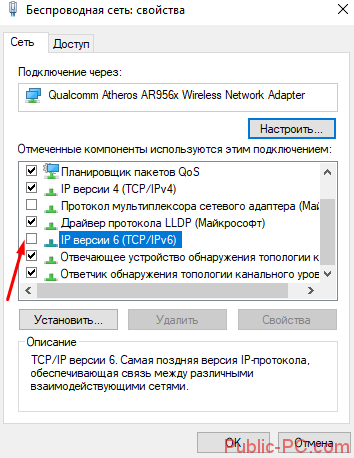
Настройки роутера
Протокол PPPoE – стандартный для большинства провайдеров. Он задается по умолчанию, но возможно сбились настройки маршрутизатора.
Чтобы зайти в настройки роутера, вводим в адресной строке браузера 192.168.1.1 (в некоторых моделях настройки открываются командой 192.168.0.1). В параметрах нашего роутера Netis выбор типа подключения уже на первой странице. Устанавливаем маркер (или выбираем из списка), сохраняем настройки и перезагружаем компьютер и роутер (роутер нужно выключить и снова включить).

Драйвер сетевой карты
Проблема может заключаться в устаревшем или неправильно работающем драйвере сетевого адаптера. Зайдите в Диспетчер устройств (как это сделать, подробно описано здесь) и найдите сетевую карту. Кликните по ней правой кнопкой мышки и выберете пункт «Обновить драйвер».
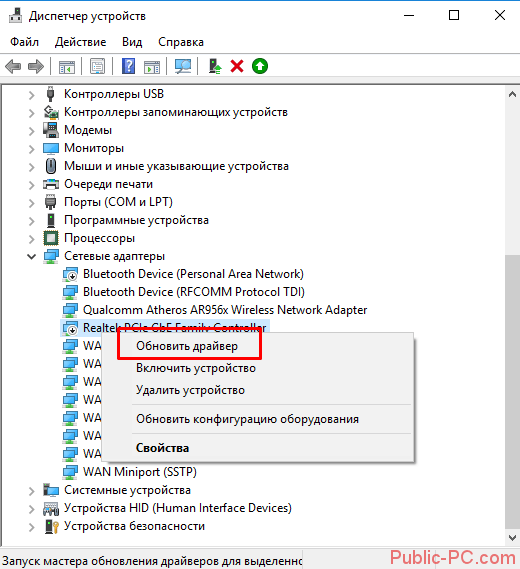
В списке может быть много наименований. Выбирайте то устройство, через которое подключаетесь к интернету.
Далее Windows автоматически найдет и обновит драйвер. Можно воспользоваться сторонними программами для поиска и обновления драйверов. Самая популярная из них – Driver Pack Solutions.
Отключение антивируса и брандмауэра
Возможно, антивирусное ПО и стандартный фаервол Windows 10 не дают нормально подключиться к интернету, сообщая об ошибке 651.
Попробуйте отключить защитные программы и перезагрузить компьютер. 5 способов, как отключить Защитник «десятки», мы разбирали здесь. Сторонние антивирусы отключаются в настройках самой программы.
Отключить брандмауэр можно так: заходим в Панель управления, в категории «Система и безопасность» выбираем Брандмауэр. Далее переходим в раздел «Включение и отключение».
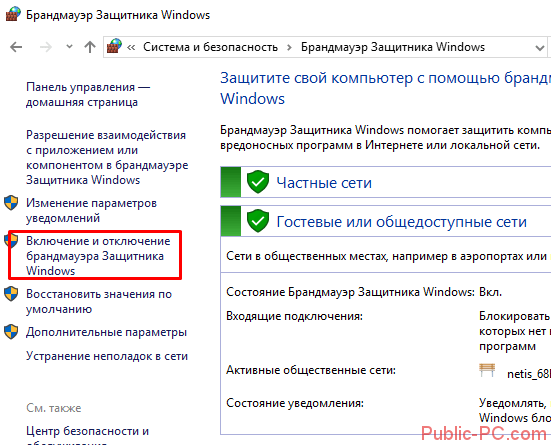
Выставляем маркеры отключения для обеих сетей, нажимаем ОК и перезагружаем компьютер.
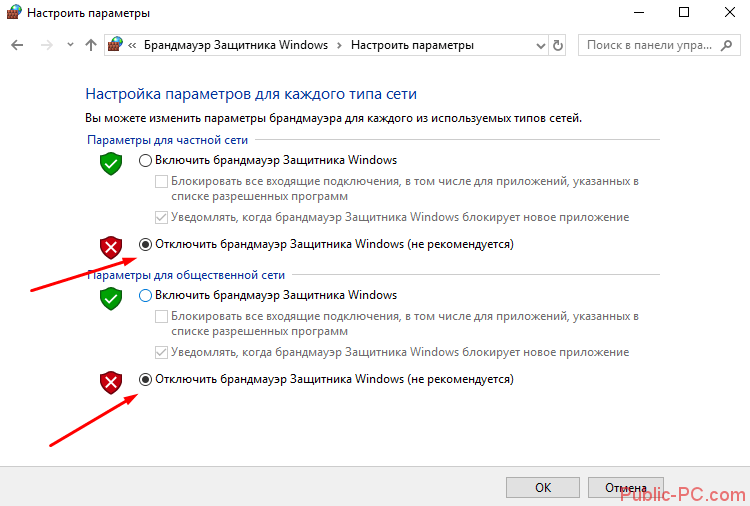
Изменение реестра
И последний способ уже для отчаявшихся исправить ошибку 651 – изменение параметров реестра. Заходим в редактор (здесь прочитайте, как это сделать) и переходим по пути, указанному на скриншоте
Обратите внимание, что на домашней версии «десятки» такие настройки вряд ли возможны
В разделе Parameters создаем новый параметр – DWORD (32 бита). Нужно кликнуть по пустой области редактора правой кнопкой мышки.

Параметр озаглавливаем как EnableRSS и задаем ему значение 0. После чего нажимаем ОК и перезагружаем компьютер.
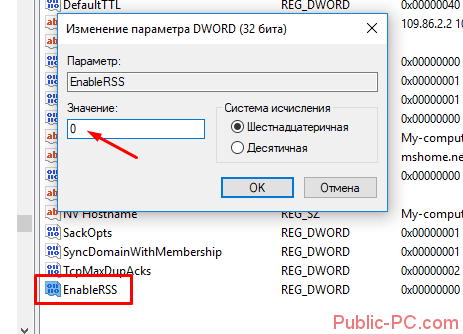
Как исправить
Поскольку пользователи Ростелеком подключаются к сети все еще по-разному, ниже вы найдете несколько алгоритмов действий на случай возникновения ошибки.
При подключении по ADSL
Система ADSLподразумевает, что для подключения используется телефонная линия и модем. В зависимости от того, какой именно у вас модем, проблема может быть либо в нем, либо в настройках на компьютере.
Ошибка 651, как правило уходит после простой проверки и перезагрузки устройства, использующегося для подключения, так что алгоритм действий может быть таким:
- Попробуйте перезагрузить сам компьютер, не трогая модем.
- Если это не устранило ошибку, проверьте, чтобы на модеме были зажжены все индикаторы – особенно тот, который показывает связь с телефонной станцией. Он должен не мигать, а гореть ровно.
- Если индикатор мигает или погас, нужно выполнить перезагрузку модема. Обычно можно сделать в аппаратном режиме (выключить-включить). Не забудьте подождать минимум 10 секунд до момента повторного включения.
- Посмотрите еще раз, есть ли сигнал ADSL. Если есть, попробуйте подключиться к интернету снова.
- В случае, если не получилось, проверьте провода и кабеля – они должны быть без повреждений, входить в предназначенные слоты на оборудовании полностью и не быть перекрученными. Если есть проблема в этом – оставьте заявку на приход мастера Ростелеком для замены кабеля.
- Иногда бывает так, что модем показывает соединение, на компьютере все настроено верно, но ошибка остается – значит, дело в технических работах или изменениях со стороны Ростелеком. Рекомендуется позвонить оператору и перенастроить оборудование, согласно его подсказкам.
При подключении через FTTB или GPON
Подключения FTTBили GPON – это современная оптическая линия, так называемое «высокоскоростное подключение». Большинство новых абонентов подключаются к Ростелеком именно так, ведь ADSLдавно устарел.
Ошибка, впрочем, появляться может и с такой сетью, какой бы современной и супербыстрой она не была.
Проблема, как и с другим типом соединения, находится на уровне настроек оборудования или технических дефектов подключения.
Прежде всего, следует проверить роутер, если вы им пользуетесь. У каждой модели есть особый адрес сервера, по которому можно получить доступ ко всем настройкам маршрутизатора. Для роутеров Ростелеком это 192.168.1.1 в большинстве случаев. Информация об адресе печатается на наклейке с обратной стороны устройства. Стандартные логин/пароль: admin. Для входа в настройки компьютер должен быть подключен к сети, даже если страницы не открываются.
Проверить следует раздел, где указано, какой протокол нужно использовать –PPPoE. Также, убедитесь, что роутер настроен как «мост» — Bridge. В случае, если в настройках указан «маршрутизатор», ошибка не пропадет. Если все правильно, оборудование рекомендуется перезагрузить – можно тут же, через команду Reboot.
В случае, если это не помогает, следует связаться с техподдержкой Ростелеком – возможно, проводятся технические работы или нужно указать в настройках новые данные. Получить их выйдет только у оператора.
Если со стороны провайдера все нормально и никаких сбоев, возможно ваш маршрутизатор или сетевая плата на компьютере вышли из строя. Рекомендуется произвести полный сброс настроек роутера и откатить его до заводского состояния – большинство проблем таким образом устранятся сами собой.
Часто задаваемые вопросы по поводу ошибки 651
ОТВЕТ: попробуй отключить антивирус – может он блокирует сеть.
ВОПРОС: раньше интернет работал нормально, а тут вдруг сбой и ничего не помогает. Что делать?
ВОПРОС: у меня в диспетчере устройств напротив «Ethernet-контроллер» стоит желтый восклицательный знак. Что делать?
ОТВЕТ: Тебе нужно установить драйвер для сетевой карты.
ВОПРОС: у меня компьютер работают нормально, а DNS не отвечает, что делать?
ОТВЕТ: пропиши адреса DNS-сервера вручную — например 8.8.8.8, 8.8.4.4 или 77.88.8.8
ВОПРОС: у меня Ростелеком, нужно ли прописывать VPI и VCI. Я в роутере не нашел где это сделать.
ОТВЕТ: vpi и vci нужны для DSL-соединения, в твоем случае нужно настроить в роутере только соединение pppoe.
ВОПРОС: у меня роутер TP-LINK вначале интернет работал и вдруг пропал, а на прямую все работает.
ОТВЕТ: сбрось все настройки нажав кнопку ресет и настрой по-новому заново.
ВОПРОС: отключился от локальной сети и теперь не могу подключится опять — все способы попробовал. Что еще можно делать?
ОТВЕТ: если у тебя установлен роутер, то соединятся с провайдером не нужно, а только включить подключение по локальной сети.
ВОПРОС: провайдер Ростелеком и модем-роутер TP-LINK TD-W8961ND.От кабеля интернет есть и планшет ловит сеть wifi, а вот ноутбук постоянно выдает ошибка 651.
ОТВЕТ: в ноутбуке звонилку запускать не надо, он должен получать интернет, а прямую. Также посмотри в диспетчере устройств, установлен ли драйвер wifi.
ВОПРОС: не получается подключится через роутер UPVEL N 300 UR-325BN провайдер Дом.ру. Может роутер не поддерживает Дом.ру.
ОТВЕТ: upvel отлично поддерживают pppoe — значит интернет от Дом.ру должен работать.
ВОПРОС: случайно удалил драйвер — провайдер уфанет, но трубку не берут. Что делать.
ОТВЕТ: взять флешку, сходить к друзьям, скачать драйвер и установить на свой ПК.
ВОПРОС: если неправильно вписал данные, будет ли возникнуть ошибка 651?
ОТВЕТ: если ошибка в пароле / логине, то будет выдаваться ошибка 651.
ВОПРОС: какие еще могут быть причины ошибки 651?
ОТВЕТ: задавай вопрос в коментах, с описанием проблемы – будем решать. Успехов.
Перенастройка оборудования
Но что делать, если ошибка 651 при подключении к интернету так и не пропала, и Ростелеком упорно не пускает Вас в сеть? Тогда остается только самый трудный вариант — перенастройка оборудования.
Как проверить настройки ADSL модема Ростелеком
Если подключение к интернету осуществляется через домашний телефон, тогда используется ADSL модем, его работу предстоит проверить и исправить неполадки. Для начала надо проверить индикаторы на модеме – они должны гореть равномерно или часто мигать (в зависимости от модели). Если световой индикатор погас или мигает медленно – значит, возникла проблема с проводами или портами на модеме.
Далее потребуется проверить настройки интернета, для этого надо:
- Открыть веб-конфигурацию: ввести в адресное поле браузера 192.168.1.1 (для ряда устройств 192.168.0.1). Логин – admin, с паролем тоже нетрудно – он зависит от модели модема.
- В разделе настроек должен быть установлен режим – Мост (Bridge), и введен VPI/VCI (эти значения надо уточнить у провайдера – они индивидуальны для каждого региона). Если данные не совпадают – надо исправить.
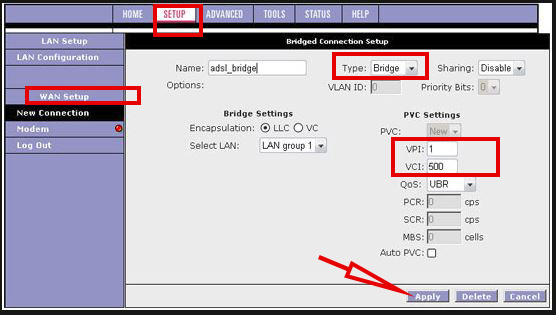
Перезагрузить модем – можно через меню веб-конфигуратора или кнопкой на корпусе.
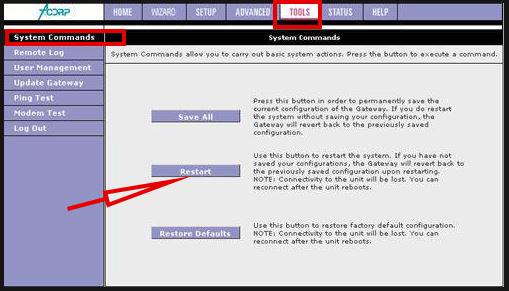
Перезагрузить компьютер.
Если сообщение о проблеме с кодом 651 не пропало, тогда, чтобы исправить неполадки, потребуется перенастроить сетевое подключение на компьютере.
Как проверить настройки интернета на роутере
Затем потребуется открыть веб-конфигуратор (192.198.1.1. или 192.168.0.1; логин – admin, узнать пароль можно по модели роутера), проверить и при необходимости исправить:
- Тип интернет-соединения PPPoE.
- Правильность введенных логина и пароля (провайдера).
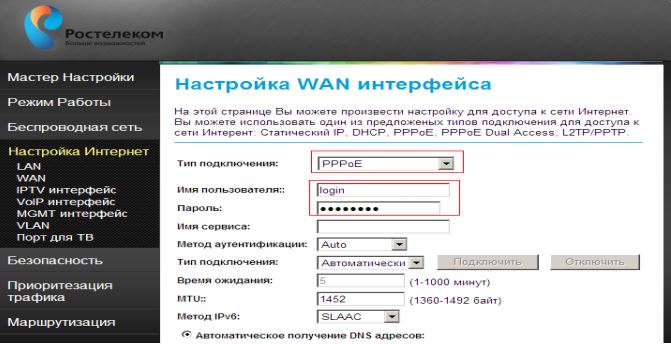
Как проверить сетевые настройки на компьютере
Не исключён и сбой подключения с ошибкой 651 Windows 7, 10 (Ростелеком), что делать – вопрос не такой сложный, как может показаться. В таких случаях надо удалить старое подключение, а затем создать новое. Чтобы исправить неполадки, выполните эти действия:
В панели «Центр управления сетями» потребуется отыскать такой пункт, как «Изменение параметров адаптера». Найти интернет-подключение и удалить.
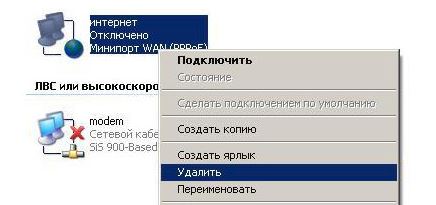
Там же, через меню «Центр управления сетями» надо настроить новое интернет-подключение.

Выбрать PPPoE и ввести логин и пароль, полученные от провайдера.

Ошибка 651 в Windows 2003
Отдельно стоит указать на способ исправить ошибки 651 в версии ОС Windows 2003, где она возникает из-за того, что для подключения задан протокол PPTP, который, естественно, не соответствует необходимому PPPoE. Для устранения ошибки следует внести некоторые правки в системный реестр. Войти в него можно, нажав клавиши «WIN»+«R» и введя в появившемся окне команду «regedit».

Дальнейшие действия:
- Проходим по ветке проводника к разделу:


- Создаем в нем параметр типа «DWORD» с именем «EnableRSS» и значением «0».
- По аналогии создаем параметр «DisableTaskOffload» и присваиваем значение «1».
Если параметры существует, то достаточно поменять их значение на указанное выше. В конце осуществляем перезагрузку ПК и проверяем работоспособность сети Интернет. Если ошибка не устранена, то все, опять же, сводится к вызову мастера наладчика.
Из всего вышесказанного, стоит запомнить, что переустановка ОС – это крайность. Необходимо опробовать всевозможные способы программной настройки, посредством которой можно устранить возникнувшие ошибки, ведь интернет ошибка 651 устраняется так же в большинстве случаев. Желаем успехов в исправлении возникнувших неполадок!
Существует три основных способа исправить ошибку 651 в Windows.
Мы обновляем драйвер вашей сетевой карты, отключаем IPv6 и отключаем настройку TCP. Давайте посмотрим на них.
Обновление драйверов сети
Насколько я знаю, основная причина ошибки 651 — это драйверы вашей сетевой карты. Драйверы сообщают вашей сетевой карте, как вести себя, как обращаться с определенными ситуациями и как разговаривать с вашим маршрутизатором. Часть этого — управление PPPoE, поэтому логично начать. Так как обновления драйверов в любом случае хороши и легко сделать, мы начинаем исправление.
- Перейдите к «Панель управления», «Система и безопасность» и «Система» в Windows.
- Выберите текстовую ссылку Диспетчер устройств слева.
- Найдите сетевые адаптеры и выберите свою карту.
- Щелкните правой кнопкой мыши на карте и выберите Обновить программное обеспечение драйвера.
- Выберите опцию автоматического выбора и дайте Windows найти подходящий драйвер.
Если Windows говорит, что ваш драйвер обновлен, выполните еще один шаг 4 и выберите «Обзор моего компьютера для программного обеспечения драйвера». Посетите веб-сайт производителя сетевой карты и загрузите последнюю версию драйвера. Направьте обновление на новый драйвер и установите. Вы также можете установить драйвер вручную, используя файл .exe.
Если это не поможет, попробуйте отключить протокол IPv6.

Отключение IPV6
Я знаю, что просто отключил IPv6, чтобы исправить множество сетевых проблем в Windows, включая ошибку 651. IPv6 — относительно новый сетевой протокол, который еще не полностью используется. Не все маршрутизаторы и сети хорошо с ним играют, и это может вызвать проблемы с конфигурацией в Windows. Поэтому имеет смысл отключить его, пока он нам не понадобится в будущем.
- Перейдите в Панель управления, Сеть и Интернет.
- Выберите Центр управления сетями и общим доступом и выберите Изменить параметры адаптера слева.
- Выберите активную карту Ethernet, щелкните правой кнопкой мыши и выберите «Свойства».
- Перейдите в Internet Protocol Version 6 в центральном окне и снимите флажок рядом с ним.
- Нажмите «ОК» для подтверждения.
- Интернет в настоящее время использует IPv4 для адресации, но у нас заканчиваются IP-адреса. Именно поэтому был представлен IPv6. Это будущее Интернета, но это время не сейчас. До тех пор, пока сетевое оборудование не будет хорошо играть с IPv6, совершенно безопасно оставить его выключенным. Когда придет время использовать IPv6, ваш провайдер или TechJunkie скажут вам. Затем просто выполните описанные выше шаги и установите флажок рядом с Internet Protocol Version 6. Вот и все.

Отключите TCP-настройку
Настройка TCP — это метод управления трафиком в сети. Это действительно необходимо только в сетях с большим количеством компьютеров, которые используют большую часть доступной полосы пропускания. Для обычной домашней сети она действительно не используется вообще. Это не значит, что он не работает, потому что он делает. Настройка TCP используется только тогда, когда ваш компьютер подключен к маршрутизатору. Если вы подключаетесь напрямую к модему, это не сработает для вас.
- Откройте окно CMD в качестве администратора. Щелкните правой кнопкой мыши на панели задач Windows и выберите «Диспетчер задач». Выберите «Файл», «Запустить новую задачу», установите флажок «Создать задачу с правами администратора» и введите «CMD» в центральное поле. Затем нажмите «ОК».
- Введите или вставьте ‘netsh int ip reset reset.log’ и нажмите Enter. Это стирает файл журнала для IP, который является предшественником сброса настройки TCP.
- Введите или вставьте ‘netsh interface tcp set global autotuning = disabled’ и нажмите Enter. Это отключает настройку TCP.
- Честно говоря, я не знаю, почему и как TCP-тюнинг мешает PPPoE, но иногда это происходит. Я исправил один из моих собственных компьютеров, у которого возникла ошибка 651, выполнив именно это. Надеюсь, это сработает и для вас.
Об авторе: Евгений
Неполадки с настойкой роутера
Если никаких повреждений не было обнаружено и само устройство работает, стоит отредактировать настройки подключения роутера. Для этого нужно зайти в меню маршрутизатора через браузер компьютера. Обычно это можно сделать, введя http://192.168.1.1 или http://192.168.0.1 в адресную строку.

В открывшейся вкладке ввести персональные данные. Если всё сделано правильно, откроется меню настроек, в котором необходимо проверить характер соединения. Рекомендуется восстановить стандартные настройки, если вы что-то меняли. Перезапустите устройство. После этого ошибка роутера 651 должна исчезнуть.
Корректирование системного реестра
Собственно, и это еще не все. В некоторых случаях ошибка 651 может возникать снова и снова, причем даже все вышеописанные способы не оказывают на ситуацию никакого действия. В данном случае придется принимать кардинальные меры.
Связано это с редактированием системного реестра. Неопытным пользователям стоит посоветовать самостоятельно такими вещами не заниматься, а то и вся система может выйти из строя. Для остальных скажем, что для начала, естественно, нужно создать копию системного реестра, а только после этого приступать к редактированию. Команда для редактирования в строке меню «Выполнить» — regedit.

После входа в реестр нужно найти ветку HKEY_LOCAL_MACHINE\SYSTEM\CurrentControlSet\Services\Tcpip\Parameters, а затем правым кликом мыши вызвать контекстное меню, в котором выбирается команда «Создать», а затем параметр «DWORD (32 бита)». Теперь его нужно переименовать в «Enable RSS» и присвоить значение «0».
Аналогичным образом создается еще один параметр «DWORD (32 бита)», после чего он переименовывается в «DisableTaskOffload» с последующим присвоением значения «1». Теперь остается только перезагрузить компьютерную систему и дождаться проявления сделанных изменений. По идее, проблема должна исчезнуть.
Сбой клиента RASPPPOE
Службы Windows периодически работают некорректно, вследствие чего может появиться ошибка 651 при подключении к интернету, устраняемая обычным пересозданием точки доступа.
Делается все это следующим образом:
- Прямо с рабочего стола открываем «Центр управления».
- Переходим к разделу со списком имеющихся на ПК соединений для удаления необходимого нам.
- Выбираем ненужное нам соединение и удаляем его. На скриншоте показана точка, созданная автоматически при соединении с сетью через роутер, но при прямой вставке интернет-кабеля в ПК и ручном создании соединения, пункт «Удалить» будет активен.
- Возвращаемся к предыдущему разделу для пересоздания соединения.
- Выполняем дальнейшие действия, как показано на скринах.
Выбираем именно высокоскоростное подключение PPPoE, ведь именно для него возникает ошибка 651 при подключении.

После ввода необходимых пунктов можно будет использовать новое подключение, но если интернет все также будет блокирован ошибкой 651, то следует перейти к следующему способу ее исправления.
Стыковка двух сетевых плат на одном ПК
Нередко пользователь даже не подозревает, что на его ПК установлено два сетевых адаптера и оба функционируют. Если через обе из них осуществляется подключение к интернету, то возникновение сбоя в работе гарантировано. Достаточно отключить кабель из той, что не должна использоваться и все будет работать.
Также все можно решить программно, удалив/отключив то подключение, которое является лишним. Выше уже был описан способ удаления ненужного подключения. Пользуясь тем же алгоритмом, следует нажать удалить/отключить на том подключении, которое является лишним. Однако для начала нужно определить, какое именно, а потом способ с выдергиванием кабеля значительно проще, ведь в этом случае можно справиться посредством обычного перебора. Если же карта одна или ее отключение не помогло, то переходим далее.
Блокировка антивирусным ПО или фаерволом
Антивирусы и фаерволы могут быть тем самым ПО, что блокирует доступ к сети Интернет и вызывает ошибку 651. Исправить последнюю можно, просто проверив указанный факт, отключив все возможные блокираторы. Если действительно проблема была в них, то необходимо подробнее ознакомиться с настройкой данного софта или обратиться к специалисту наладчику.
Проблемы с маршрутизатором
В роли маршрутизатора на сегодняшний день могут выступать различные роутеры и ADSL-модемы. Оба типа оборудования необходимо настраивать для корректного подключения к сети Интернет. Сразу стоит понимать, что все настройки/конфигурации хранятся в памяти данных устройств, а не на ПК. Если роутер/модем был куплен после многолетнего использования стандартного подключения через кабель, напрямую вставленный в сетевую плату, то больше использовать стандартный способ доступа в интернет уже не нужно. Старое подключение можно будет удалить, используя упомянутый выше алгоритм, а новое появиться само и будет активироваться автоматически при запуске маршрутизатора и ПК. О таком подключении речь шла при описании первого способа устранения сбоя с удалением точки доступа.
Также может возникнуть несоответствие технических характеристик маршрутизатора и тех требований, что необходимы для корректной работы в сочетании с оборудованием провайдера. Разумнее всего для покупки правильного маршрутизатора обратиться к специалисту, который также сможет произвести наладку.
Проблема в работе провайдера
Если ни один из предложенных способов не сработал, то нужно оставить соответствующую заявку для ремонтников из компании, предоставляющей пользователю доступ в сеть Интернет. Обычно некоторые из способов того, как исправить ошибки, будут предложены менеджером, что принимает заявку, если же проблему не получится исправить в телефонном режиме, то мастер выполнит проверку на месте. По стандарту, вначале проверяется оборудование вне жилья клиента, а только потом наладчик осматривает сам ПК, маршрутизатор и другие элементы, используемые при подключении к интернету.
Возможные причины и что с ними делать
Все факторы, влияющие на появление ошибки в подключении, бывают внешними или внутренними. Интернет от Ростелеком не исключение. Причина может находиться за границей территории квартиры или внутри нее. Ошибка 651 появляется по многим причинам. Прежде всего стоит разобраться, в чем проблема.

Устранение ошибки 651 при подключении по ADSL FTTB или GPON
Можно исправить ошибку соединения, выполнив перезагрузку компьютера. Ошибка может исчезнуть уже на этом этапе. Если проблема не решилась, убедитесь, что интернет-кабель подключен в порт WAN. Индикатор должен гореть желтым цветом. Если у вас модемная технология, в которой доступ в интернет идет через телефонную линию, или пассивная оптическая сеть (GPON), смените тип соединения на «Bridge». В веб-интерфейсе выберите этот параметр в разделе WAN.
Перезагрузка оборудования
Многие ошибки могут быть устранены, если перезагрузить роутер или модем. На корпусе должна быть кнопка перезагрузки. Также это можно сделать через веб-интерфейс. Если нет возможности выполнить перезагрузку этими способами, обесточьте оборудование, подождите 10-20 секунд и подключите
Обратите внимание, что на корпусе роутера также есть кнопка сброса параметров, она выполняет другую функцию
Создание нового подключение к интернету
Возможно, сбой настроек соединения произошел в самой системе. Для этого удалите проблемное подключение. В системном трее выберите параметр «Центр управления сетями и общим доступом». Выберите используемое подключение и удалите.
После этого следует создать новое подключение. Выберите пункт «Создание и настройка нового подключения или сети». Нужен первый пункт, который называется «Настройка широкополосного или коммутируемого подключения к интернету» или «Подключение к интернету по PPPoE». Выбираем этот пункт и вводим параметры, которые предоставил провайдер.
Несколько сетевых карт на компьютере, или необходимо обновление их драйверов
Если ошибка 651 при подключении интернета Ростелеком не перестает появляться, удалите старые сетевые карты или обновите драйвера. Удалите неиспользуемые сетевые карты в диспетчере устройств.
Обновите драйвер сетевой карты. Для этого зайдите в диспетчер устройств и кликните правой кнопкой на сетевые адаптеры. Нам нужен пункт свойства. В следующем окне выберите вкладку «Драйвер». Попробуйте вернуть предыдущую версию или обновить текущую.
Возможно, причина в сетевом кабеле
При ADSL-соединении разрыв может происходить из-за чрезмерной нагрузки на сеть или плохого контакта между кабелем и сплиттером (гнездом в роутере). Причем нагрузка появляется вечером. Такой кабель, как и оптоволоконный, не отличается прочностью. Перегибы и изломы негативно сказываются на работоспособности оборудования. Иногда требуется вынуть кабель и вставить обратно.
Определить поломку сложно, но если есть возможность, то замените на другой кабель. Прежний может быть испорчен.
Проблема с настройками роутера или модема
Ваш кабель вставлен одним концом в порт LAN, а вторым в компьютер. Индикаторы горят, или вы используете Wi-Fi, но соединения нет. Сигнал через маршрутизатор не поступает, значит, следует зайти в веб-интерфейс роутера. Там нужно будет проверить правильность параметров соединения PPPoE.

Адрес вводите в строку поиска браузера, который используете. Эти цифры указывают на наклейке, которая находится сбоку, сзади или на нижней панели роутера. Свяжитесь с технической поддержкой абонентов и узнайте параметры VPI. Сверьте их с данными в веб-интерфейсе. Они должны совпадать.
Ошибка 651 и антивирусы, брандмауэры
Иногда у антивируса в настройках выставлена блокировка определенных портов. Откройте настройки своего антивируса и выключите защиту. Можно установить сторонний софт, удалив или отключив прежний.
Может быть установлен антивирус компании Ростелеком. Он тоже может блокировать сигнал.
Отключите и брандмауэр. Откройте панель управления, зайдите в брандмауэр, после этого выберите пункт «Включение и отключение». Уберите галочки с частной и общественной сети, выбрав параметр ВЫКЛ.
Сбой подключения с ошибкой 651 при подключении напрямую через провод провайдера
К простым вопросам дисфункции относят проблемы самого компьютера. Чтобы проверить теорию и убедиться в ее ошибочности, необходимо:
- Осмотреть ADSL-модем – если недавно прошла гроза, то она могла стать источником неполадки. Мигающие индикаторы «Link» или «DSL» говорят о неисправности линии или самого аппарата.
- Разлад старого подключения – достаточно провести его удаление и создать заново. Для этого надо воспользоваться инструкцией от провайдера с внесением логина и пароля.

ADSL-модем
Что делать при наличии нескольких подключений
Если у пользователя организована домашняя локальная сеть или во второй сетевой плате стоит шнур от постороннего провайдера, то со связью могут возникать неполадки. В первом случае ее отключают через «Центр управления общим доступом и сетями» с переходом в «Изменение параметров адаптера».
Перезапуск компьютера
При дилемме с работой ПК нужно выключить не только его, но и передатчик. Через одну минуту с маршрутизатора уйдет остаточное напряжение и только после этого аппаратуру можно заново активизировать. Если перезапуск не помог, нужно двигаться дальше.
Связь с провайдером для решения проблемы
Многих интересует, что делать, если появляется ошибка 651 при интернет-соединении. Прежде всего, нужно вспомнить, проходили ли изменения в настройках оборудования и как раньше работала связь. Если до появления сообщения все шло прекрасно, то неполадка может быть у провайдера. Пользователь должен позвонить ему и сообщить о неисправности. Вопрос с отсутствием связи решается поставщиком услуг самостоятельно.
Вторая дилемма – это не закрытие старой сессии у провайдера и невозможность открытия новой. В этом случае специалисты советуют отсоединить аппаратуру от кабеля и подождать полчаса. После этого присоединить все обратно и повторить попытку входа. Обычно после процедуры вопрос становится решенным.

Виды подключения к интернету